Tmavý režim, často označovaný také jako noční režim, je funkce dostupná v mobilních zařízeních a počítačích, která transformuje vizuální stránku uživatelského rozhraní na tmavé pozadí. Mnoho uživatelů preferuje tmavý režim z důvodu menšího zatížení očí, a to zejména během nočního používání. Zařízení s operačním systémem Android tuto funkci rovněž nabízí. Následující text popisuje, jak ji aktivovat a používat.
Od verze Android 10 je tmavý režim systémově integrován. To znamená, že se promítá do mnoha aspektů operačního systému, včetně některých aplikací třetích stran. Aktivace tmavého režimu je velmi jednoduchá a je obvykle možné nastavit jeho automatické spouštění v nočních hodinách.
Prvním krokem je stažení lišty z horní části obrazovky, provedením jednoho nebo dvou gest, dle typu zařízení. Poté klepněte na ikonu ozubeného kola, která vás přesměruje do sekce „Nastavení“.
Dále je potřeba v nastavení najít sekci „Zobrazení“.
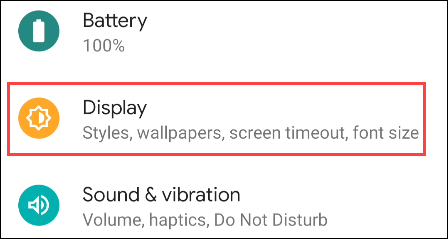
Vzhled této nabídky se může lišit v závislosti na výrobci vašeho telefonu nebo tabletu. Většinou je funkce označena jako „Tmavý režim“ či „Tmavý motiv“, některé značky ji nazývají „Noční režim“. Často je možnost aktivace tmavého režimu přímo na této stránce.
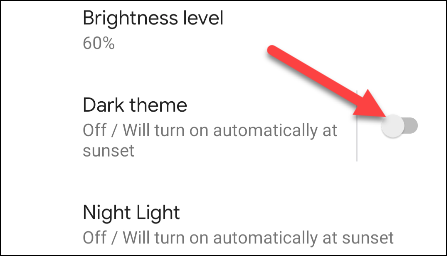
Pro podrobnější nastavení tmavého režimu, například u zařízení Google Pixel, je potřeba kliknout na možnost „Tmavý motiv“.
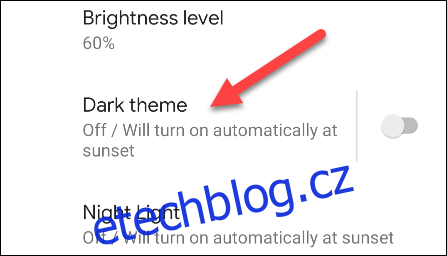
Telefon Google Pixel
U telefonů Samsung Galaxy naleznete „Nastavení tmavého režimu“.
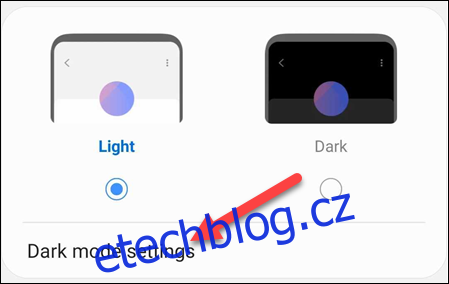
Telefon Samsung Galaxy
Možnosti tmavého režimu se mohou lišit dle výrobce zařízení. Velmi častou funkcí je automatické zapnutí tmavého režimu při západu slunce a jeho vypnutí při východu slunce. Rovněž je možné nastavit vlastní časový rozvrh.
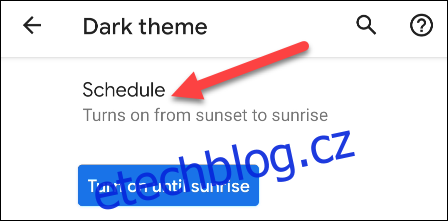
Zde je příklad preferovaného nastavení automatizace tmavého režimu na telefonu Google Pixel.
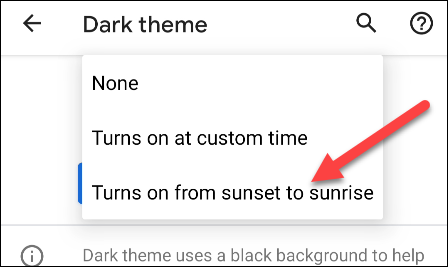
Možnosti rozvrhu Google Pixel
A takto vypadají možnosti rozvrhu u chytrých telefonů Samsung Galaxy.
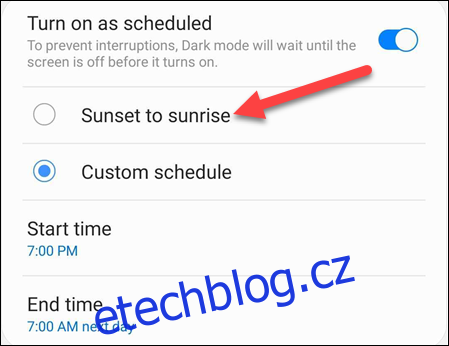
Možnosti rozvrhu Samsung Galaxy
Hotovo! Pokud si přejete, aby se i aplikace řídily nastavením tmavého režimu, je potřeba v nastavení dané aplikace vyhledat sekci „Motiv“. Pokud aplikace podporuje systémový tmavý režim, bude tam k dispozici volba „Následovat systém“.
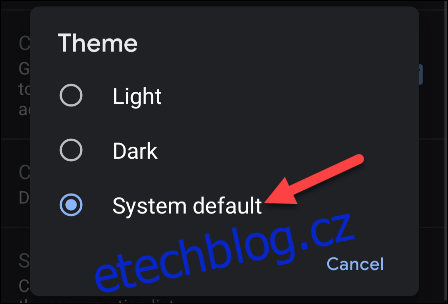
Možnosti motivu v aplikaci Gmail
Dalším užitečným krokem je přidání přepínače tmavého režimu do Rychlého nastavení. Provedete to tak, že dvakrát stáhnete lištu z horní části obrazovky, čímž zobrazíte celou nabídku Rychlého nastavení. Následně vyhledejte ikonu tužky a na ni klikněte.

Zobrazí se sekce s nepoužívanými přepínači. Najděte přepínač „Tmavý režim“ či „Tmavý motiv“ a přetáhněte jej do oblasti „Rychlé nastavení“.
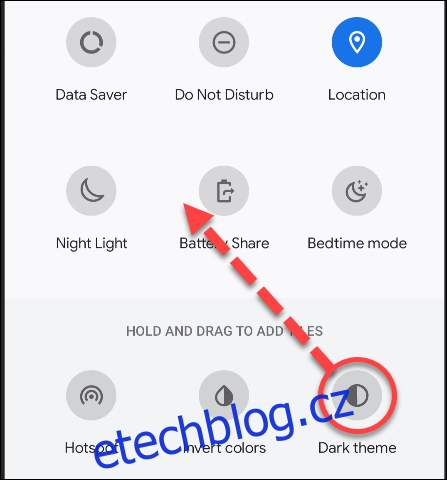
Nakonec klepněte na ikonu zaškrtnutí nebo na šipku pro návrat zpět.
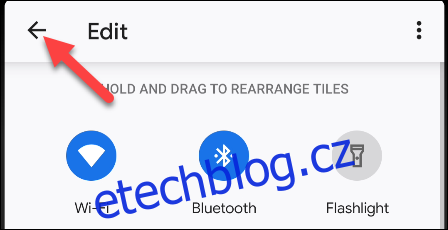
Nyní můžete tmavý režim snadno zapínat a vypínat přímo z panelu Rychlého nastavení!
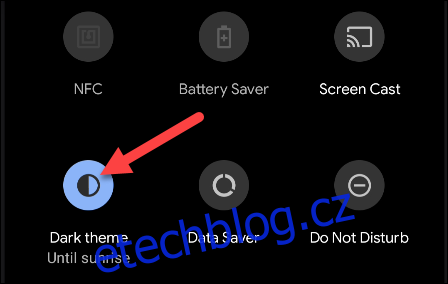
Tmavý režim je užitečný nástroj pro ochranu očí při nočním používání zařízení a navíc může mírně šetřit baterii. Pokud tuto funkci vaše zařízení nabízí, rozhodně se ji vyplatí využívat!